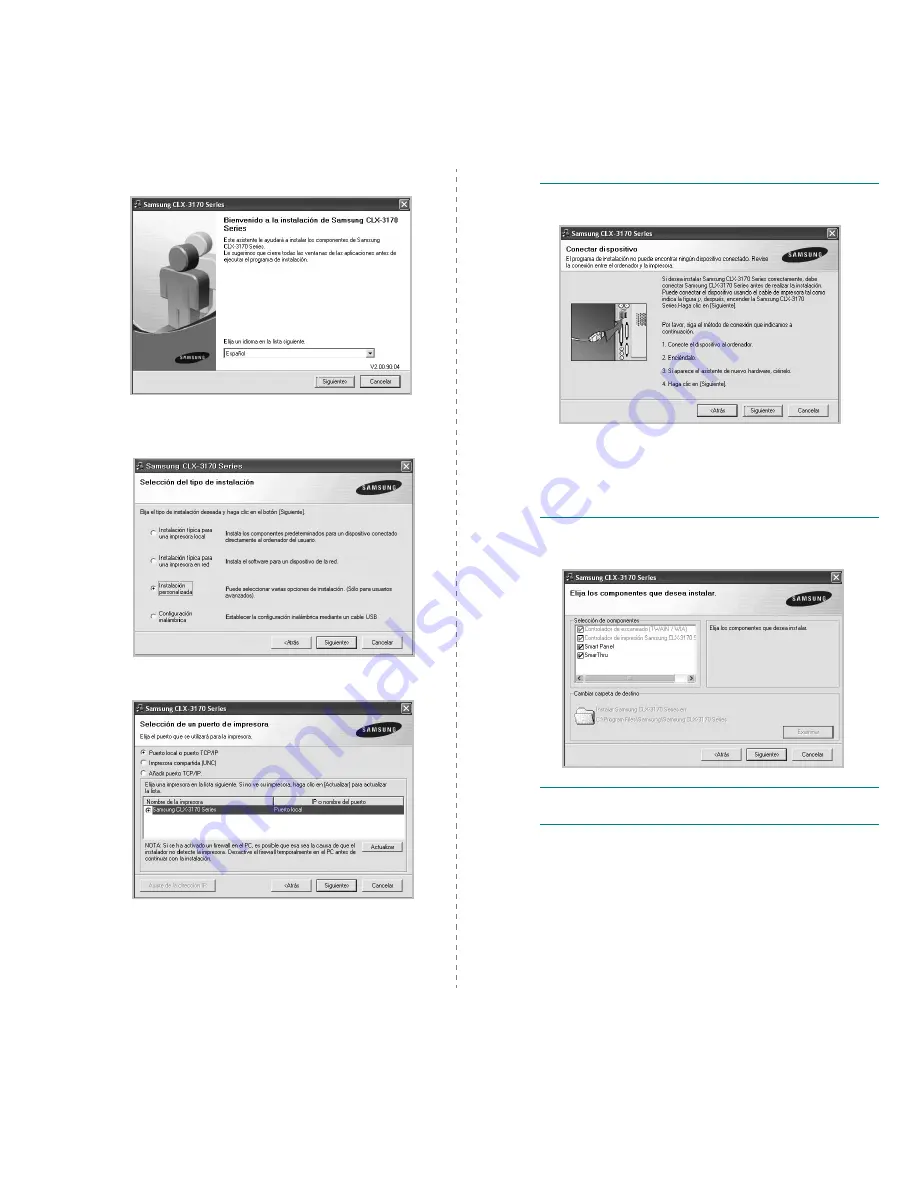
Instalación del software de impresión en Windows
6
3
Haga clic en
Siguiente
.
• Si es necesario, seleccione un idioma de la lista desplegable.
4
Seleccione
Instalación personalizada
. Haga clic en
Siguiente
.
5
Seleccione la impresora y haga clic en
Siguiente
.
N
OTA
: Si la impresora no está conectada a la computadora, se abrirá
la siguiente ventana:
• Una vez conectada la impresora, haga clic en
Siguiente
.
• Si no desea conectar la impresora en este momento, haga clic en
Siguiente
y en
No
en la pantalla siguiente. Comenzará la instalación
pero la página de prueba no se imprimirá al final de la instalación.
•
La ventana de instalación que aparece en este Manual del usuario
puede ser diferente según la impresora y la interfaz en uso.
6
Seleccione los componentes que desea instalar y haga
clic en
Siguiente
.
N
OTA
: Si desea cambiar la carpeta de instalación deseada, pulse
[
Examinar
].
7
Una vez completada la instalación, se abrirá una ventana que
le solicitará que imprima una página de prueba. Si desea imprimir
una página de prueba, marque esta casilla y haga clic en
Siguiente
.
De lo contrario, haga clic en
Siguiente
y vaya al paso 9.
8
Si la página de prueba se imprime correctamente, haga clic en
Sí
.
En caso contrario, haga clic en
No
para volver a imprimirla.
Summary of Contents for CLX3175FN - COL LASERPR MLTFUNC 4/17PPM...
Page 183: ...REV 3 00 ...
















































